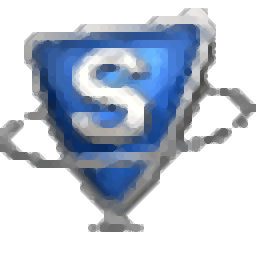
SysTools AOL PFC Converter(PFC邮件格式转换器)
v6.0 官方版- 软件大小:31.0 MB
- 更新日期:2021-03-05 16:17
- 软件语言:英文
- 软件类别:邮件处理
- 软件授权:免费版
- 软件官网:待审核
- 适用平台:WinXP, Win7, Win8, Win10, WinAll
- 软件厂商:

软件介绍 人气软件 下载地址
SysTools AOL PFC Converter是一款易于使用的PFC邮件格式转换器,该程序旨在帮助您将AOL邮件数据转换为pst、msg、eml、mbox、mht、txt、html、office365、PDF等常见格式,以便迁移邮件数据到其他电子邮箱客户端,或者创建邮件副本。其具备了简单直观的操作界面,导入PCF文件后,可以预览邮件信息,并勾选要转换项目,或者您可以使用内置的筛选器选择要转换的邮件项目,最后即可一键导出并转换,使用非常方便,有需要的朋友赶紧到本站下载体验吧!
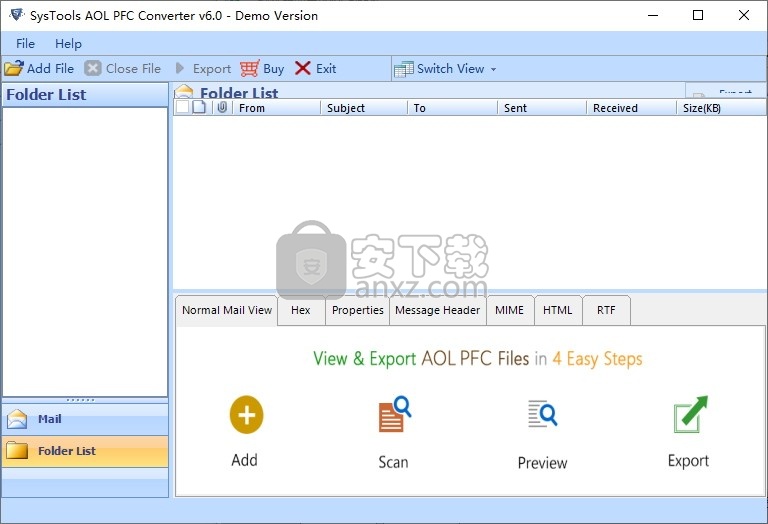
软件功能
将AOL PFC转换为Outlook PST / MSG / EML / MBOX / MHT / TXT / DOCUMENT / HTML / Office 365 / PDF
将AOL迁移到Office 365管理员帐户和用户邮箱
在PFC文件转换为PST时可以选择预览电子邮件项目
当您将AOL PFC转换为PDF时,提供了高级PDF设置选项
从系统驱动器中搜索AOL PFC文件的选项
支持使用任何AOL桌面版本创建的PFC
根据特定日期范围过滤AOL PFC电子邮件
提供用于EML,HTML,MHT,DOCUMENT,TXT,MSG和PDF转换的命名约定功能
扩展了对Windows 10和所有以下版本的支持
软件特色
转换AOL PFC到PST
您可以将AOL导出到Outlook PST文件。有一个选项可以使用Outlook进行转换过程。在此功能中,对于PFC到PST的转换过程,Outlook是可选的。该工具提供了“拆分PST”选项,可根据用户指定的大小将大PST划分为小PST。
将AOL迁移到Office 365
此AOL PFC转换器工具允许用户将AOL电子邮件转发到Office 365帐户。在导出过程中,为用户提供了两个选项:管理员帐户和用户邮箱,这将允许将数据移动到Office 365帐户内的多个邮箱。
将PFC转换为EML和MSG
通过将PFC文件导出为EML格式,由于其用途广泛,您将能够在多个电子邮件客户端中访问邮件。命名约定选项和维护文件夹层次结构选项随此文件类型一起添加。
将PFC转换为MBOX
您可以将AOL PFC文件导出到MBOX中,从而可以在不同的客户端中访问;Thunderbird,Mozilla,Netscape,Google Takeout文件等。将PFC转换为MBOX文件时。
导出批处理AOL PFC文件
AOL PFC文件转换器软件支持要导出的批处理PFC文件。您可以在软件界面中一一添加所有PFC文件。然后,该工具为您提供了将其单独或批量导出的功能。
转换AOL PFC为PDF
您可以打印AOL PFC电子邮件,因为该工具提供了将PFC转换为PDF的选项。进阶PDF设定选项可根据页边距(顶部,左侧,底部,右侧),横向或纵向纸张方向,页面尺寸(A3,A4,Letter),贝茨编号和按位置标记来设置输出PDF文件。
将AOL PFC文件转换为DOCUMENT
AOL PFC文件转换器软件可以选择将PFC文件转换为DOCUMENT文件。此选项允许用户获取DOCX,DOC或RTF格式的PFC文件邮件。可以将所有或选定的PFC电子邮件转换为任何文档格式。
将PFC转换为HTML,TXT和MHT文件
用户可以将HTML文件中的AOL PFC电子邮件转发。此外,还有一些选项可将PFC文件转换为TXT和MHT格式。根据用户的选择,有一些高级功能可以按排序的方式保留PFC电子邮件的文件名。此外,还可以过滤特定日期范围内的电子邮件。
导出选定的文件夹/项目
使用此选项可以导出您选择的项目。在您需要转换的对象上打勾,软件程序将立即导出所有选择的项目。您可以通过直接从软件的导出面板中选择或取消选择PFC文件夹来添加多个PFC文件,然后将其导出为PST,EML,MBOX,MHT,DOCUMENT,HTML,TXT和MSG文件类型。
多个文件命名选项
该软件为您提供了命名约定,这样您就不必在共享/搜索特定电子邮件时重新思考。这些是AOL PFC转换器的多种文件命名约定:-另存为主题,DD-MM-YY,DD-MM-YYY,YYYY-MM-DD +主题,MM-DD-YY,MDS,自动增量式等。
支持所有Windows版本
SysTools AOL PFC文件转换器是一个基于Windows的软件,在其使用的平台上没有兼容性问题。从最新版本开始,AOL PFC转换器成功支持Windows 10到Windows OS的所有其他以下版本。
在日期范围之间过滤PFC电子邮件
在转换PFC文件之前,您可以根据选定的日期范围过滤它们,以便仅从PFC文件中导出所需的邮件。
保留元数据属性/保留文件夹层次结构
AOL PFC Converter允许将所有电子邮件从PFC转换为PST文件格式。即使将文件从PFC转换为PST,所有的元数据属性(例如,收件人,抄送,密件抄送,电子邮件ID,发送日期,接收的数据,超链接等)也将保留在电子邮件中。并且还可以确保文件夹和子文件夹的原始结构保持不变。
提供高级设置选项
该软件程序提供特殊选择来个性化生成的文件,其中包括:
日期过滤器
命名约定
页边距
页面方向
页面大小
贝茨数字格式
日期戳
安装方法
1、双击安装程序进入SysTools AOL PFC Converter安装向导,单击【next】。
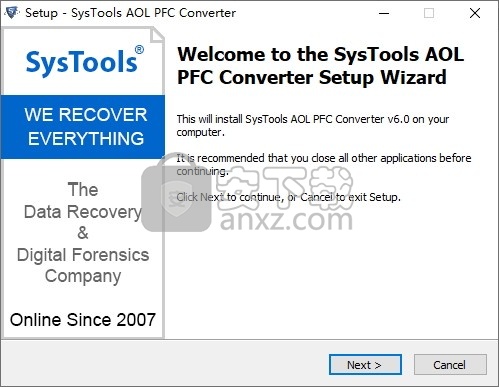
2、阅读许可协议条款,勾选【I accept the agreement】的选项,然后进入下一步的安装。
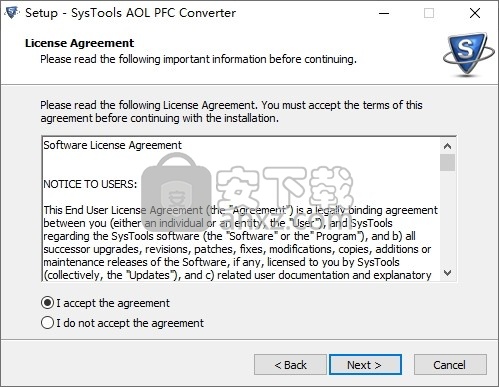
3、选择目标位置,可以选择默认的C:\Program Files\SysTools AOL PFC Converter。

4、选择开始菜单文件夹,用户可以选择默认的SysTools AOL PFC Converter。
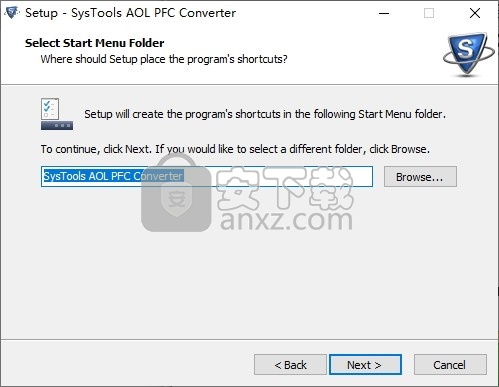
5、选择附加任务,勾选Create a desktop icon以创建桌面图标。
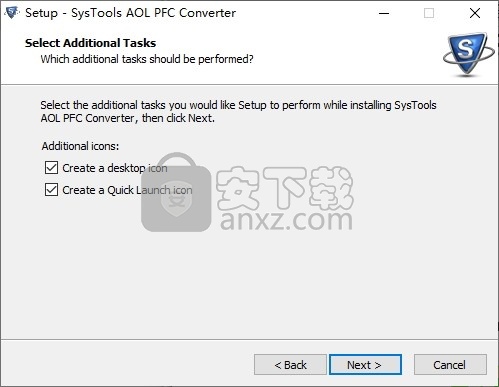
6、准备安装,点击【install】开始进行安装。
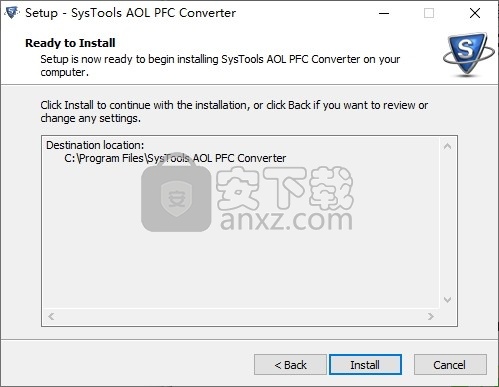
7、弹出如下的SysTools AOL PFC Converter安装成功窗口,单击【finish】完成安装。
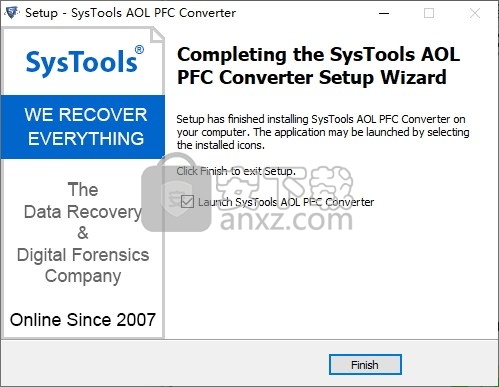
使用说明
步骤1
转到开始菜单,单击所有程序» SysTools AOL PFC Converter。
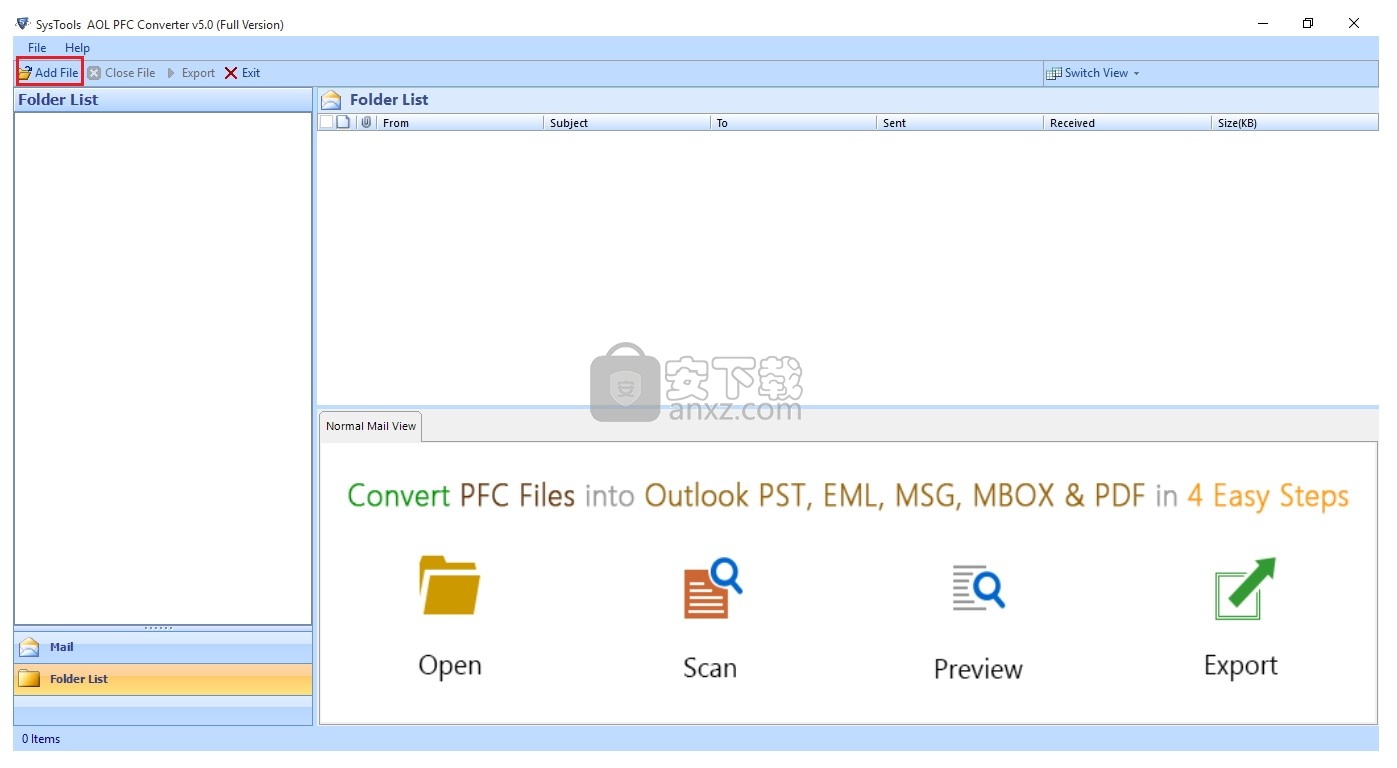
步骤2
启动软件后,单击“ ... ”按钮,如下所示:
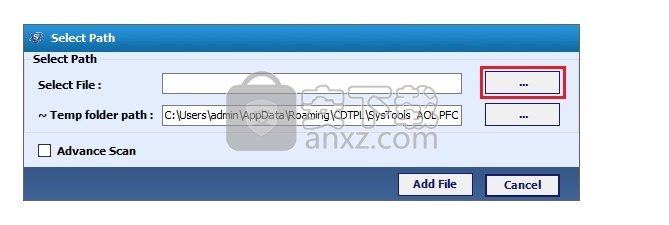
步骤3
在下一个菜单上,选择要添加到软件中的文件。
现在,点击“打开”按钮
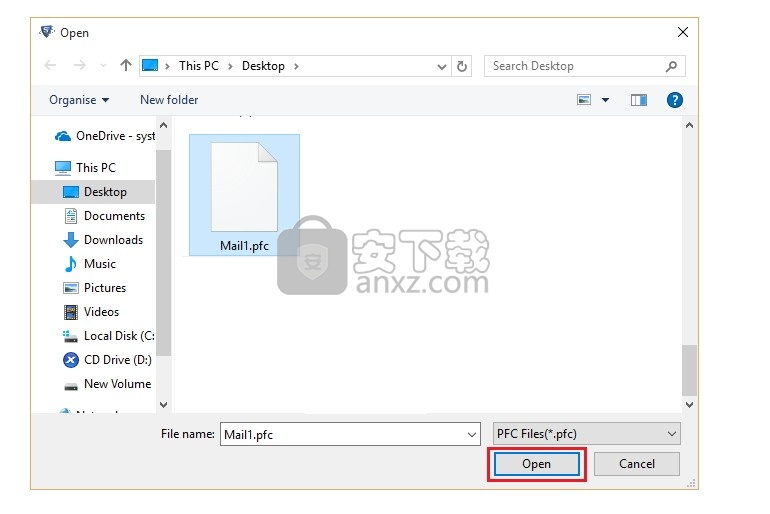
文件名及其位置显示在用户界面上,如下所示:
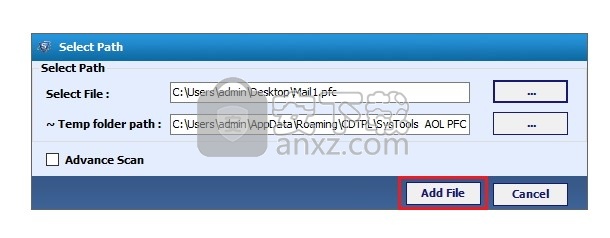
点击“添加文件”。
步骤4
该文件将被扫描并成功添加,并显示一条消息提示,如下所示:
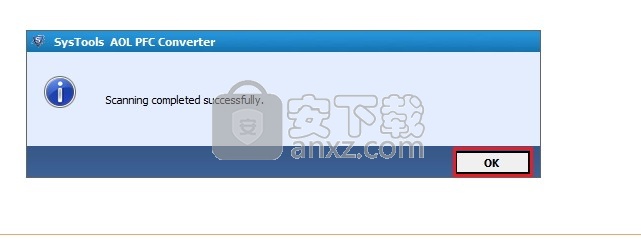
所添加文件的文件结构将与邮件预览一起显示在左侧部分中,如下所示:
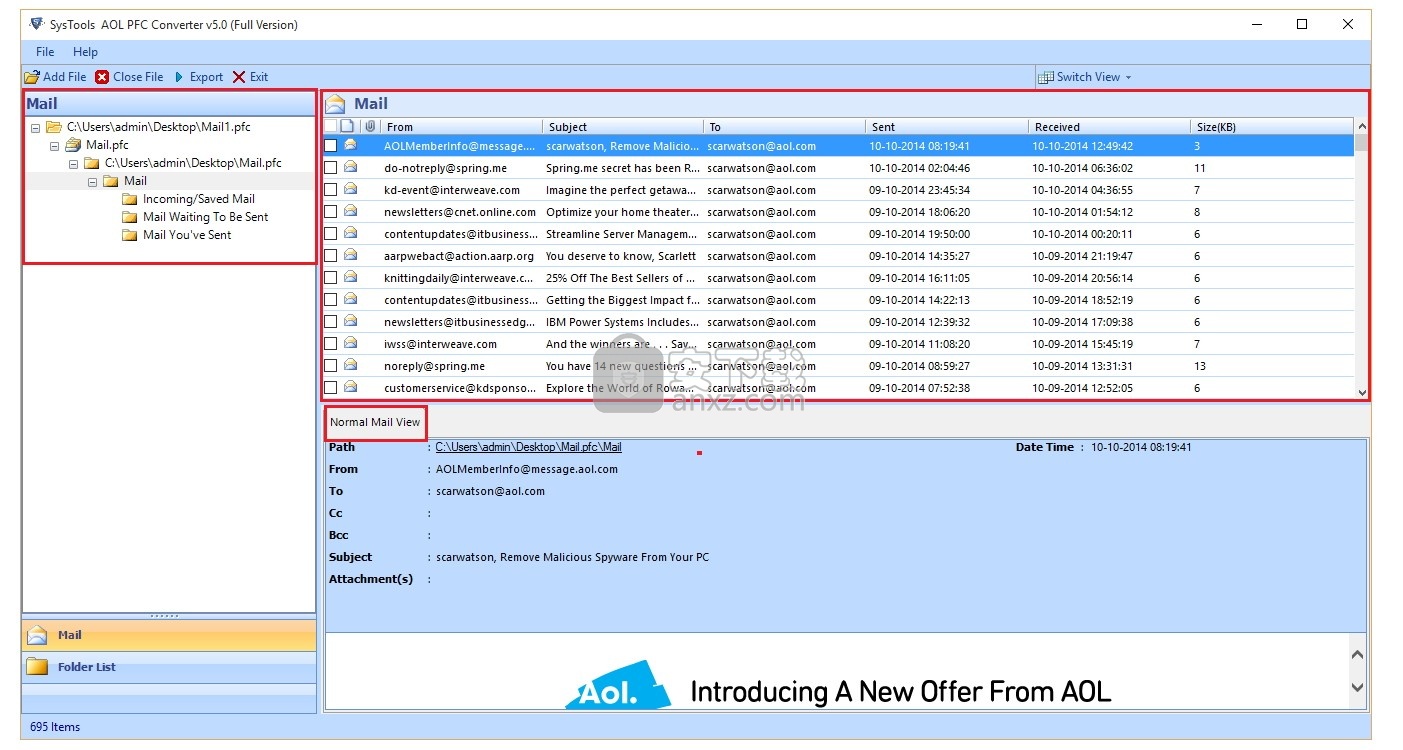
您可以导入为各类常见的输出格式,例如PDF。
步骤5
选中“ PDF ”单选按钮后,单击“高级设置”按钮,如下所示:
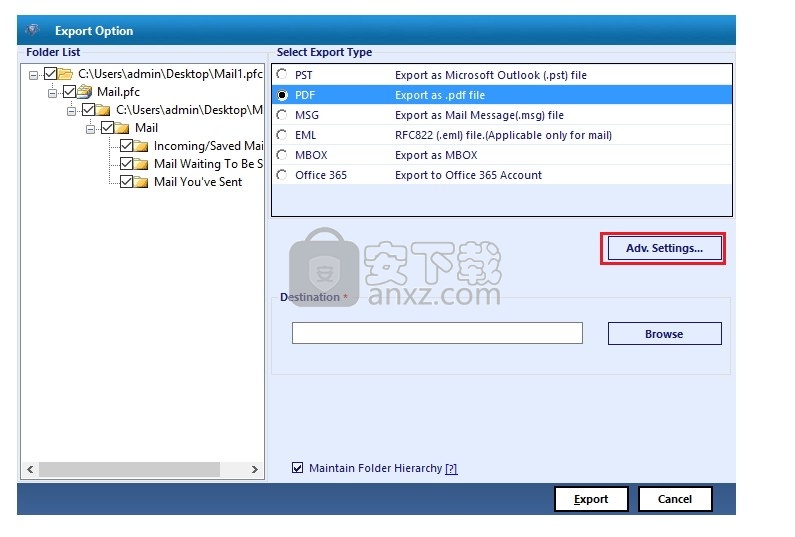
步骤6
在下一个菜单上,您可以从以下指定的过滤器中进行选择,以便迁移PFC文件,这些功能包括:
常规设置
文件命名约定:这是指最终转换后的文件的命名。
日期过滤器选项:这是指使用开始日期和结束日期作为迁移数据的过滤器的过滤器。
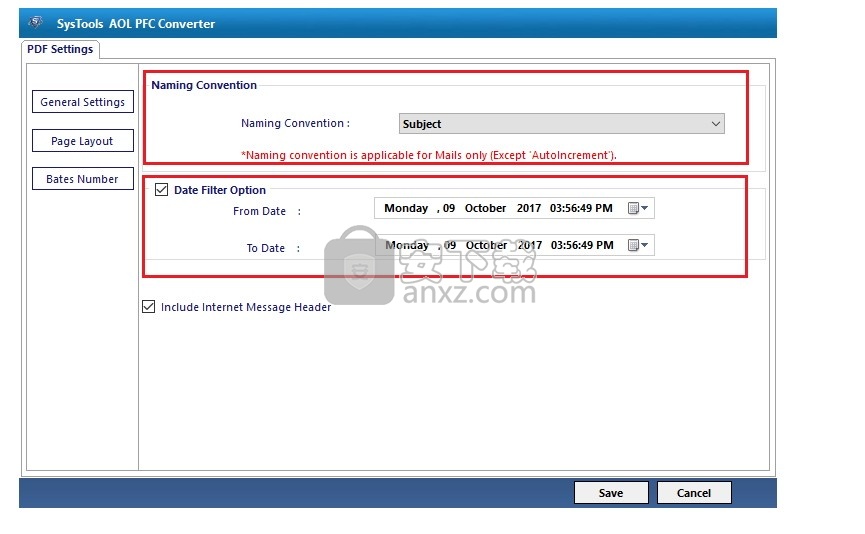
在“页面布局”菜单下。
页面边距:这是指页面边距,包括顶部边距,底部边距,右侧边距,左侧边距。
页面方向:在风景模式和potrait模式之间进行选择。
页面尺寸:这是在不同尺寸的页面之间进行选择,例如A4,A3等。
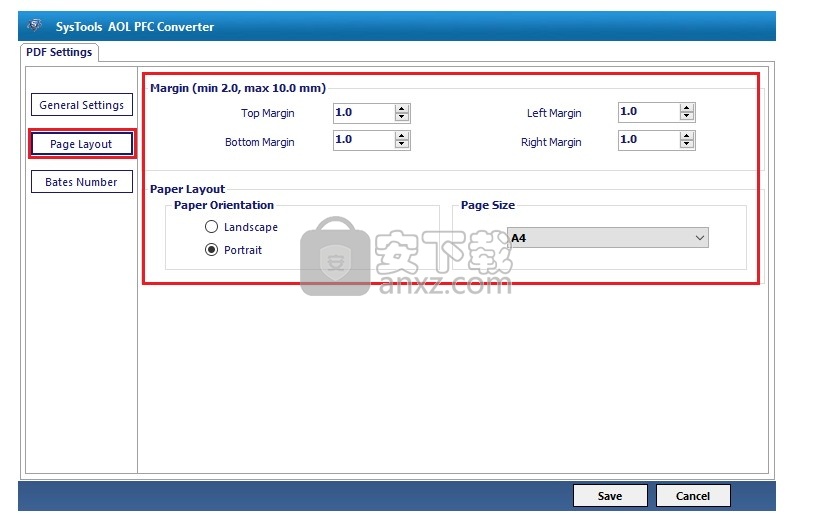
在“贝茨数”菜单下。
贝茨数字格式:这是指贝茨数字格式,例如起始编号,按位置递增,按位置排列的格式。
日期戳:包括位置以及可用于将日期戳添加到PDF文件的日期格式。
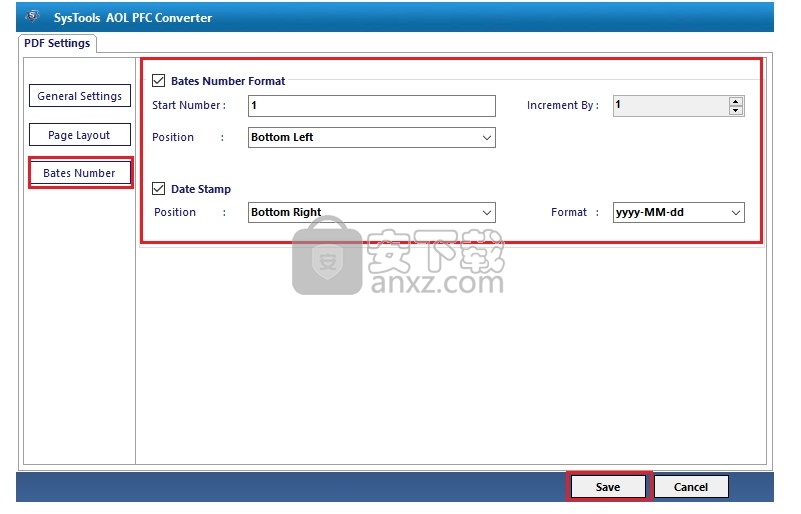
步骤7
指定设置后,单击“保存”按钮。
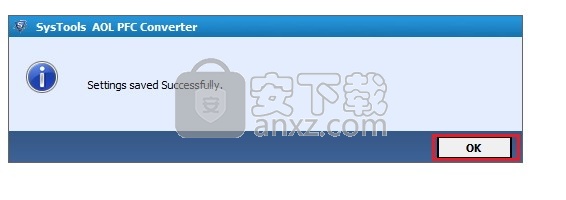
步骤8
一次,您已经指定了PST文件的日期范围,现在通过单击“浏览”按钮选择目标文件夹。
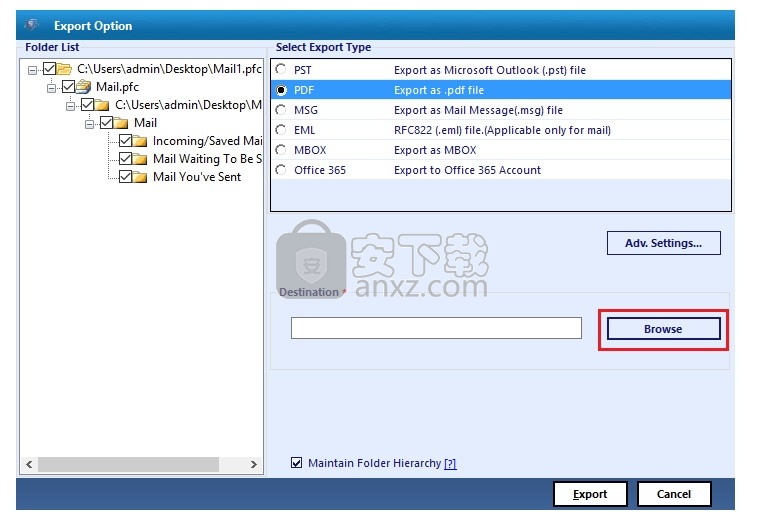
步骤9
现在,提供目标位置,如下所示:
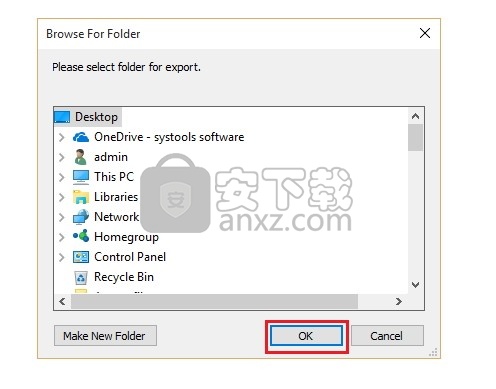
步骤10
所选的目标路径将显示如下
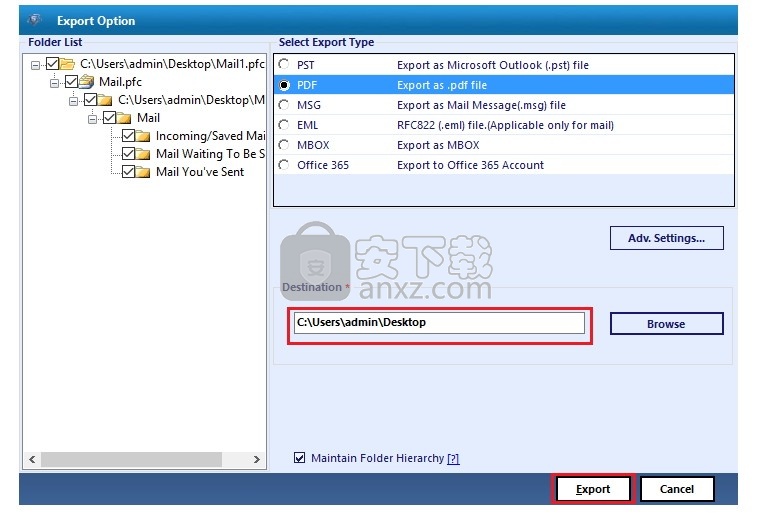
步骤11
该软件将开始导出AOL PFC文件的过程。
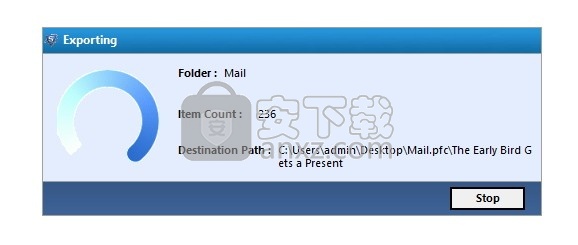
步骤12
导出过程完成,将生成以下消息提示。
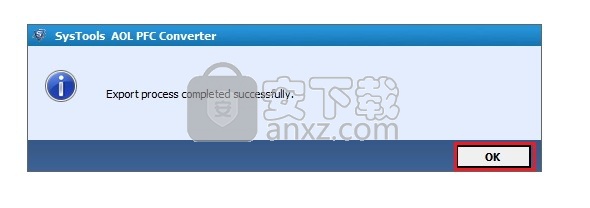
步骤13
该过程完成后,将生成以下提示:
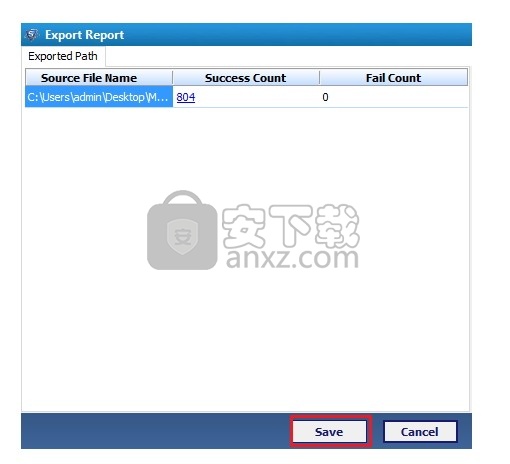
点击“保存”按钮。
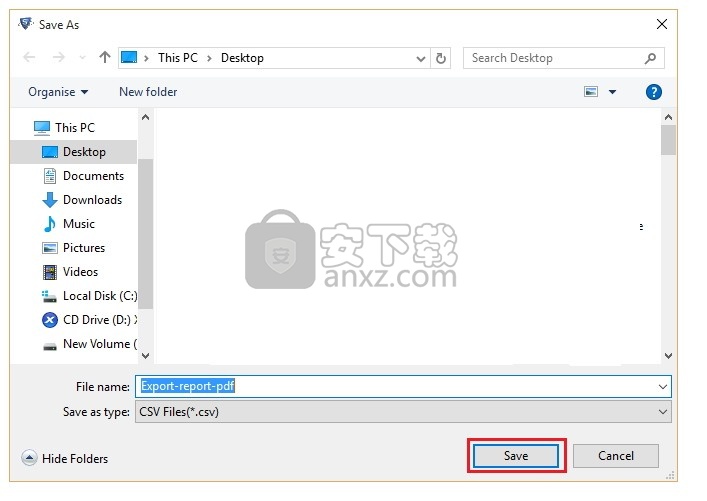
步骤14
现在,您可以查看成功和失败计数形式的整个过程的报告。
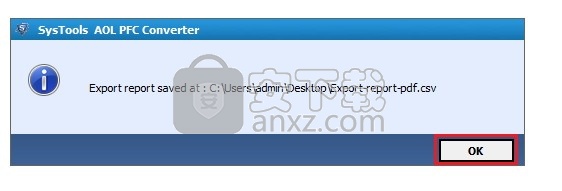
步骤15
您可以在特定位置查看最终的PDF文件。
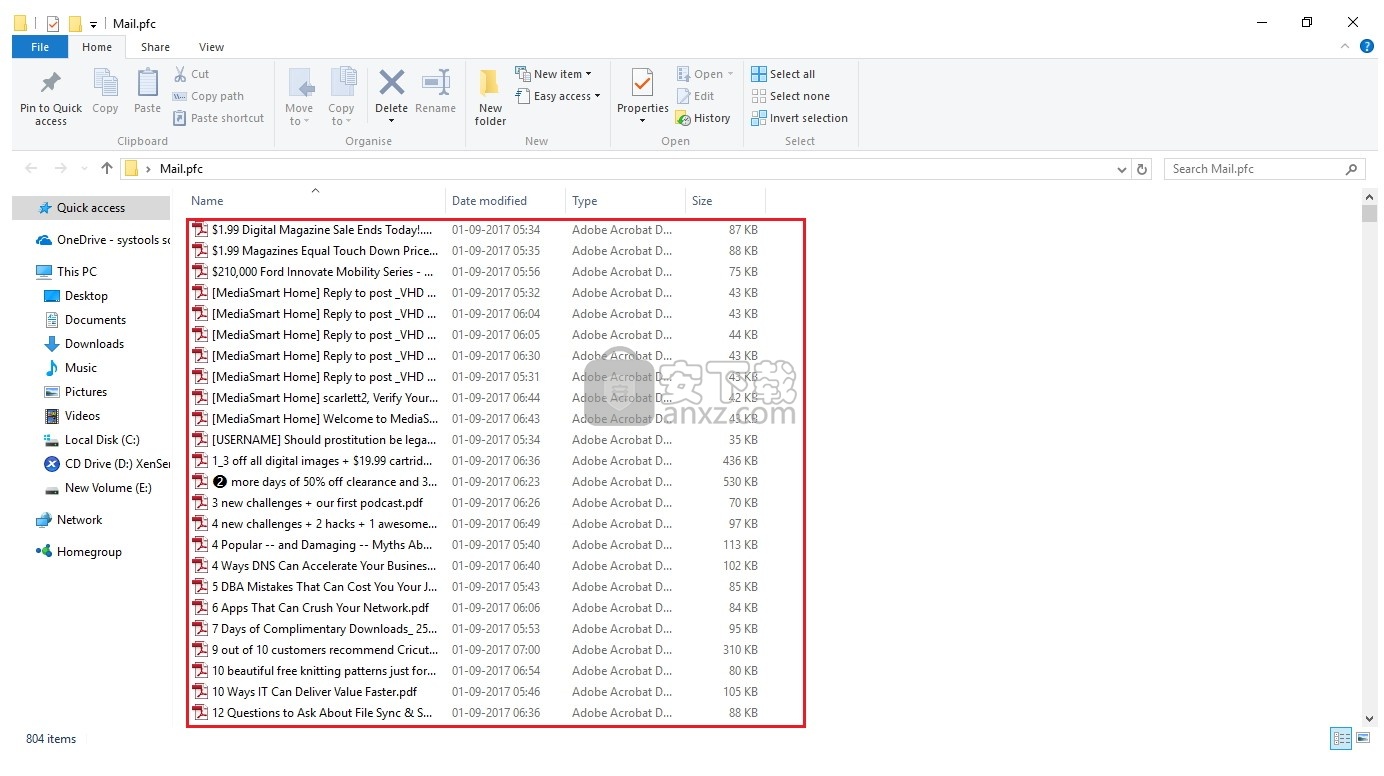
人气软件
-

163邮箱批量登录器 0.64 MB
/简体中文 -

WPS Mail WPS邮件客户端 电脑版/安卓版 265.00 MB
/简体中文 -

eM Client(eM 客户端) 56.3 MB
/简体中文 -

WinZip Courier(邮件压缩工具) 63 MB
/简体中文 -

Encryptomatic MailDex 2019 138.00 MB
/简体中文 -

Shoviv Groupwise to Outlook Converter(Groupwise转outlook工具) 24.2 MB
/简体中文 -

Inky(多功能电子邮件帐户管理工具) 64.85 MB
/英文 -

Atomic Email Hunter(电子邮件管理工具) 50.85 MB
/多国语言 -

Arclab Inbox2DB(数据库分析工具) 53.3 MB
/简体中文 -

心蓝批量邮件管理助手 0.13 MB
/简体中文


 网易邮箱大师 5.1.4.1013
网易邮箱大师 5.1.4.1013  263企业邮箱 2.6.22.8
263企业邮箱 2.6.22.8  Foxmail客户端 v7.2.25.228
Foxmail客户端 v7.2.25.228  Round Robin Mailer(邮件管理与转发工具) v20.0
Round Robin Mailer(邮件管理与转发工具) v20.0 












